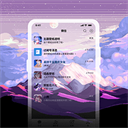cool edit pro怎么用-cool edit pro使用方法

Cool Edit Pro(现已被Adobe收购并更名为Adobe Audition)是一款专业的音频编辑软件,可用于录制、编辑和混合音频文件。以下是使用Cool Edit Pro的基本步骤:
### 启动和界面认识
1. 启动Cool Edit Pro。
2. 界面通常分为几个主要部分:菜单栏、工具栏、多轨视图、波形编辑器和效果窗口。
### 录制音频
1. 在菜单栏中选择“文件”>“新建”>“波形”,创建一个新的波形文件。
2. 连接麦克风或其他音频输入设备,并设置好录音设备和输入电平。
3. 点击工具栏的“录制”按钮开始录制。
4. 录制完成后,点击“停止”按钮,然后在菜单栏选择“文件”>“保存”。
### 编辑音频
1. 在波形编辑器中打开要编辑的音频文件。
2. 使用鼠标或键盘选择需要编辑的部分。
3. 在菜单栏选择相应的编辑命令,如剪切、复制、粘贴等。
4. 应用效果:从效果菜单中选择所需的效果,如淡入、淡出、压缩、均衡化等。

### 多轨混音
1. 在多轨视图中,你可以导入多个音频文件,并分别处理它们。
2. 拖动音频文件到不同的轨道上,并调整音量、平衡等。
3. 添加效果:选择轨道,然后在效果窗口添加所需的混音效果。
4. 完成混音后,选择“文件”>“混缩输出”,将所有轨道合并成一个文件。
### 保存和导出
1. 在编辑完成后,选择“文件”>“另存为”,给你的音频文件命名并选择保存的位置。
2. 若要导出音频文件,可以选择不同的格式,如MP3、WAV等,然后点击“确定”按钮。
### 注意事项
- 在进行音频编辑之前,建议先学习软件的基本操作,以便更好地理解和使用各种功能。
- 保存项目时,确保文件路径没有中文字符,以避免不必要的错误。
- 在应用效果时要谨慎,不要过度处理,以免影响音频质量。
以上是使用Cool Edit Pro的基本流程,具体操作可能会因软件版本不同而有所差异。在使用过程中,可以根据需要探索更多高级功能来实现更精细的音频编辑。
第九软件站-安全放心的免费绿色软件下载网站版权声明:以上内容作者已申请原创保护,未经允许不得转载,侵权必究!授权事宜、对本内容有异议或投诉,敬请联系网站管理员,我们将尽快回复您,谢谢合作!